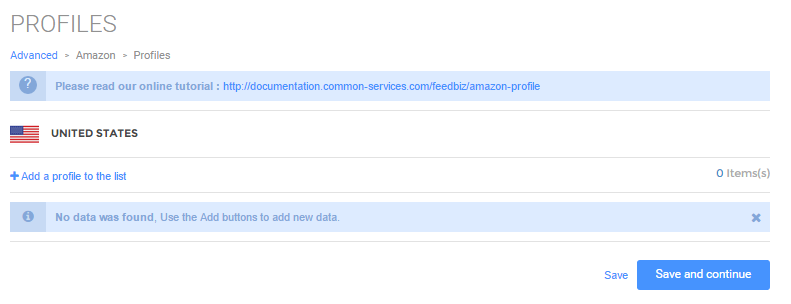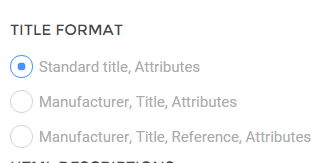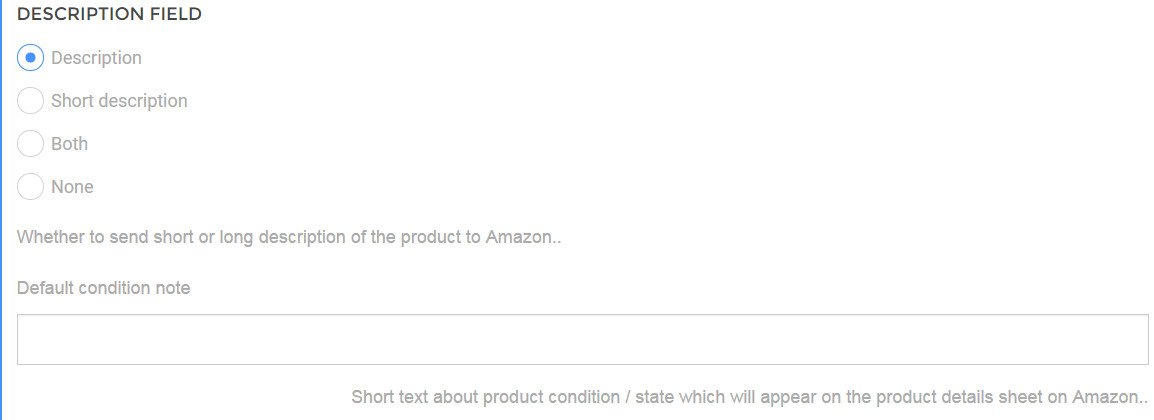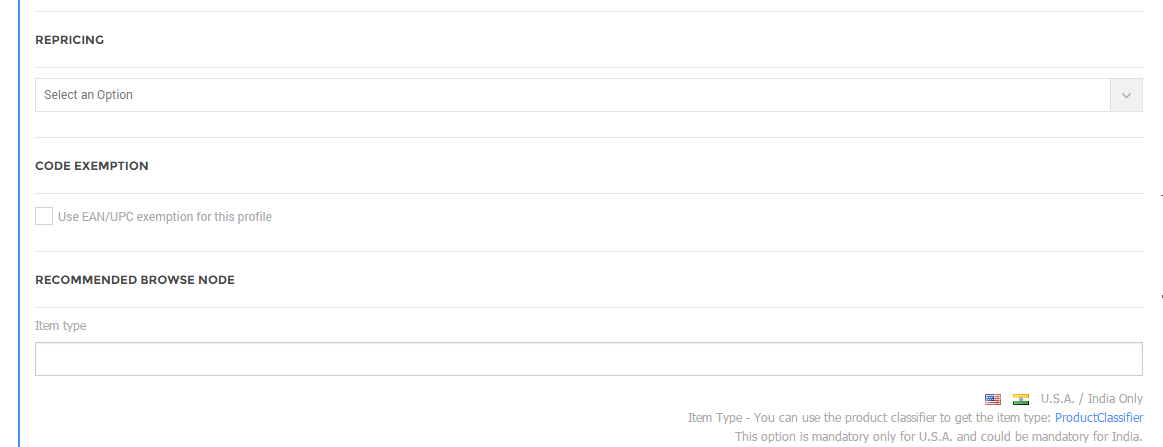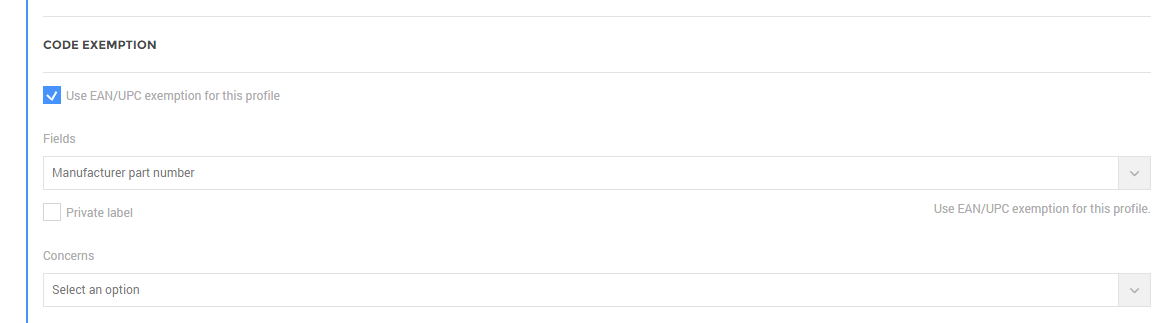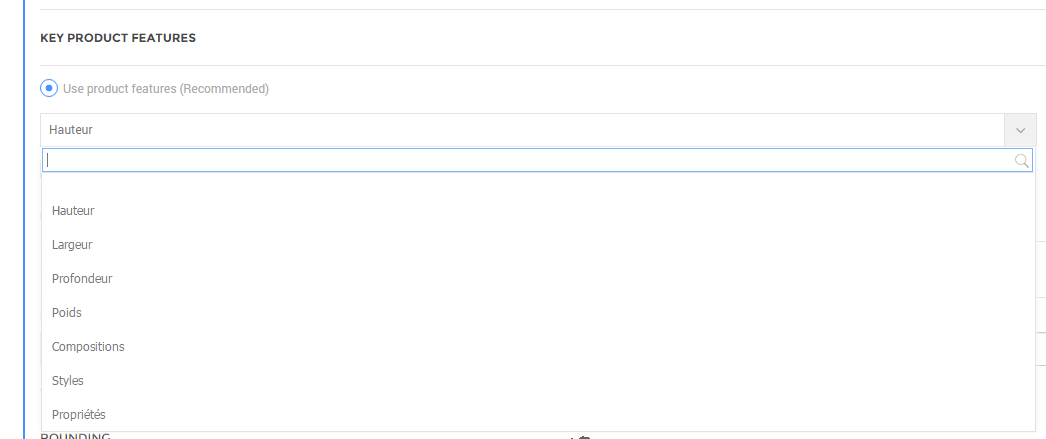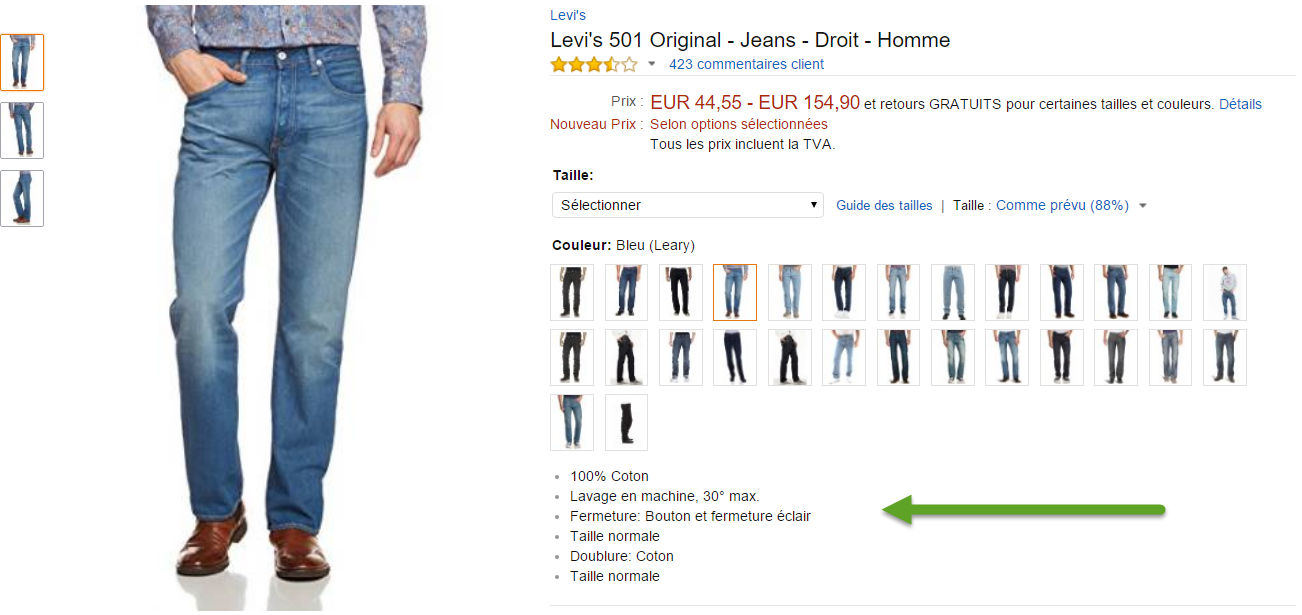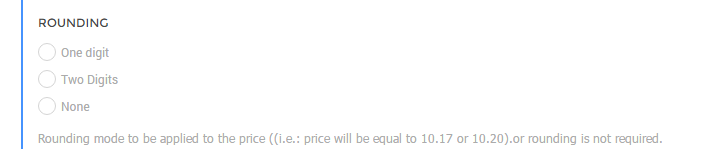Accueil > Documentation Amazon > Configuration > Profil
Le profil permet de définir des paramètres de configuration complémentaires du flux.
Quelle est la différence entre modèle et profil ? Votre modèle, contiendra toutes les données qualificatives des produits alors que le profil contiendra des paramètres de configuration de votre export.
Vous définirez par exemple des valeurs comme le seuil de rupture de stock, le format du titre, différentes paramètres et vous associerez le modèle. Par conséquent le profil sert indirectement et aussi à associer le modèle à la catégorie puisque chaque catégorie doit avoir un profil.
Pour faciliter la compréhension générale, nous vous conseillons lors de la première utilisation de ne configurer qu’une seule catégorie, un seul profil, un seul modèle, ensuite, ces notions vous deviennent alors familières.
La portée des paramètres sélectionnés concernera l’ensemble des produits du profil.
Ajout d’un profil
Afin de créer un nouveau profil, cliquez sur le lien Ajouter un profil à la liste.
Un formulaire comme illustré ci-dessous est affiché. Vous aurez à remplir les informations nécessaires:
Nom du profil
Utilisé pour se référer à ce profil. Utilisez un terme mnémonique, c’est à dire est un terme dont vous vous souviendrez facilement.
Modèle
Choisissez le modèle sur lequel s’applique le profil.
En rupture de stock
Il précise le stock minimal disponible pour le produit afin de l’exporter vers Amazon.
Par exemple, si le stock minimum pour un produit (Apple iPhone 6) est spécifié comme 3, ce produit sera exporté vers Amazon si le stock dans Feed.biz est supérieur ou égale à 3, mais si le stock est 2, le même produit ne sera pas exporté vers Amazon.
En bref, il s’agit du seuil d’export.
Champ de synchronisation
De manière générale, le matching produit est réalisée sur la base du couple Référence et Code, c’est à dire sur la base du SKU et du code produit, en général, EAN ou UPC.
Toutefois, dans certain cas, si vos produits ne disposent pas de codes EAN/UPC et que vous souhaitez uniquement synchroniser vos stocks, vous pourrez utiliser cette option.

Dans ce mode la création automatique d’offres est alors impossible, de même que la création de produits (sauf exemption).
Format du titre
Plusieurs options sont offertes pour formater le titre, vous pouvez choisir l’une des 3 possibilités.
Notez que Amazon recommande qu’il y ait un maximum d’informations dans le titre du produit, donc si par exemple ni la marque, ni les attributs ne sont indiqués dans les titres de vos produits, cochez l’option 2. Si la marque est déjà indiquée dans les titres de vos fiches produits, cochez l’option 1.
Descriptions HTML
Selon les catégories, Amazon accepte les descriptions HTML. Si vous avez la certitude que c’est le cas pour votre catégorie, vous pouvez activer cette option. Notez que si Amazon ne l’autorise pas pour votre catégorie, votre flux sera en erreur.
Champ de description
Vous disposez de plusieurs options pour envoyer votre description produit: description longue, résumé, les deux ou aucune.
SKU comme référence Fabricant (MfrPartNumber)
Si vous cochez cette case, votre SKU deviendra aussi votre numéro de référence Fabricant (MfrPartNumber). Cela est requis pour certaines catégories.
[IMAGE]
Cochez inconditionnellement pour que la référence soit systématiquement envoyée comme référence fabricant, sinon, si la référence fournisseur est présente dans le flux provenant de votre boutique c’est cette dernière qui sera prise.
Note sur l’état ou la condition, par défaut
Il s’agit d’un texte court sur la condition/état du produit qui apparaîtra sur la fiche produit sur Amazon.
Par exemple, déjà utilisé, reconditionné, quelques rayures sur le devant…
Attention, il s’agit de la note par défaut donc cette mention sera apposée sur l’ensemble des produits concernés par le profil.
Latence
La latence est le délai nécessaire au marchand pour préparer le produit et le rendre prêt pour l’expédition. Il s’agit donc du délai nécessaire à l’envoi de votre produit.
Repricing
Vous sélectionnerez la stratégie de repricing a appliquer pour ce profil.
Exemption de code
Si cette case est cochée, cela indique que vous êtes bénéficiaire d’une exemption de code (EAN/UPC). Donc vous ne devrez activer cette option que si cela était avéré.
Le module vous permettra alors d’envoyer des flux sans code EAN.
Si cette case est cochée, le formulaire suivant est affiché:
Champ – le champ attribut qu’Amazon vous a communiqué, c’est ce champ qui rendra l’exemption effective.
Libellé privé – indique que vous allez utiliser un code interne – non standard (donc ni un code EAN ou UPC)
Le champ Concerne définit pour quels produits l’exemption est applicable, par exemple un Fabricant ou tous les produits.
Noeud d’arborescence recommandé
Pour que vos produits puissent être affichés et disponibles sur Amazon, ils doivent convenablement suivre l’organisation qu’Amazon utilise pour classifier, afficher et rechercher les produits. Veuillez vous référer à la page Noeud d’arborescence recommandé.
Caractéristiques clés du produit
Vous pourrez renseigner automatiquement les champs caractéristiques clés du produit (Product Key Features) depuis des champs de votre boutique ;
Si cette fonction est sélectionnée, une autre case apparaît:
Ajouter le nom de la caractéristique avant sa valeur (ex: Matériau: coton)
Si cette case est cochée, à la fois le nom de la caractéristique (Matériau) et sa valeur (Coton) sont affichés. Sinon, seule la valeur de la caractéristique est affichée (Coton).
Exemple sur Amazon ;
Description du produit éclaté en caractéristiques clés du produit
La description du produit est découpée dans la mesure du possible et affichée sous forme de caractéristiques clés du produit, sur la base du champ qui est sélectionné ci-dessous.
Veuillez noter que cette option est déconseillée, le résultat pourrait être imprévisible. Utilisez cette option uniquement si vous ne possédez pas des champs caractéristiques pour vos produits et que vous n’avez pas d’autre choix car Amazon vous impose d’exporter ces champs.
Règles de prix
Les règles de prix sont des règles pour augmenter ou diminuer les prix selon votre convenance, et ce, en valeur ou en pourcentage.
Vous pouvez définir plusieurs plages de prix et appliquer la règle qui vous convient.
Arrondi
Vous avez également une option pour utiliser l’arrondi en utilisant une ou deux décimales, ou vous pouvez le laisser tel qu’il est en sélectionnant Aucun.
Modifier un profil
Pour modifier un profil, vous devez cliquer sur le lien Modifier. Le même formulaire que celui défini dans le mode Ajouter apparaît rempli avec les valeurs actuelles. Vous pouvez apporter des modifications aux données pour modifier les champs et sauvegarder.
Supprimer un profil
Si vous cliquez sur le lien Supprimer d’un profil, un message de confirmation est affiché:
Une fois la suppression confirmée, le profil concerné est supprimé.